플레이스토어에서 도박 등 성인용 콘텐츠를 사용하기 위해서는 앱 설치 후 성인 인증이 필요합니다. 성인 인증은 자신의 휴대폰 번호로 인증 코드를 받아 입력하는 일반적인 방식으로 진행되고 이 과정이 완료되어야 앱을 사용할 수 있게 됩니다.
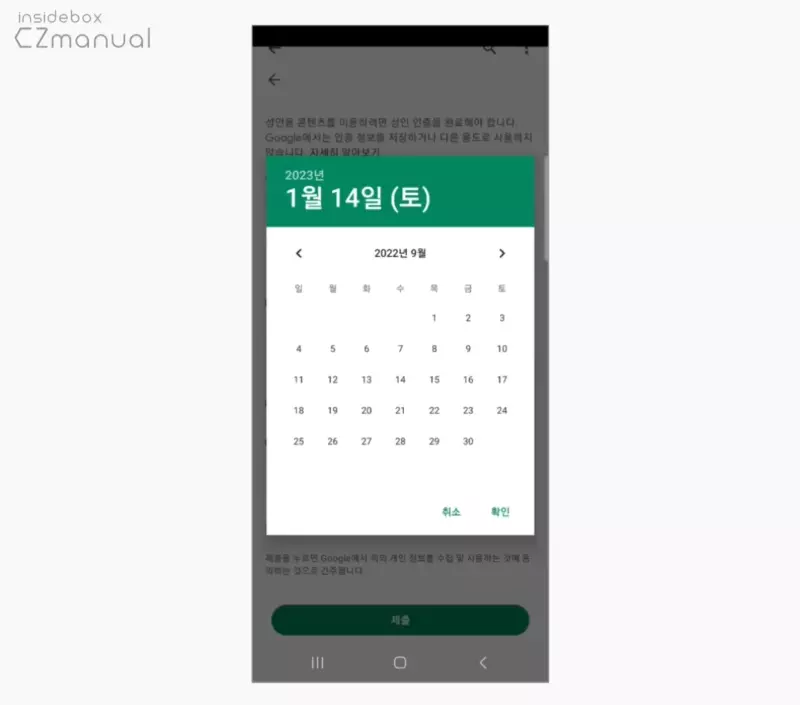
플레이스토어의 성인 인증도 다른 부분들은 일반적인 인증과 동일하지만 생년월일을 입력하는 방식이 조금 상이합니다. 일반적으로 본인의 생년월일을 직접 타이핑하는데 플레이스토어에서는 캘린더에서 해당 연도와 날짜를 선택해야 합니다. 선택하는 것이 문제될 것은 없지만 월 단위로 뿐이 이동되지 않기 때문에 위 영상처럼 캘린더를 좌우로 계속 이동해야 원하는 연도와 날짜를 찾을 수 있다는 것입니다.
나이가 아직 어리다면 문제가 되지 않지만 연세가 많은 어르신들의 경우 자신이 살아온 개월 수만큼 스와이프를 해야 하기 때문에 상당히 번거로운데 이 경우 다음 과정으로 빠르게 생년월일을 선택할 수 있습니다.
튜토리얼 환경: 갤럭시 S (OneUI 5.0, 안드로이드 13), 플레이스토어
성인 인증시 생년월일 빠르게 선택하는 방법
플레이스토어에서 성인 인증이 필요한 앱 설치 후 실행 시 성인 인증 과정이 진행되는데 여기서 대다수의 사람들이 놓치는 부분인데 생년월일 선택하면 년도를 우선적으로 지정이 가능하다는 것인데 이렇게 년도를 먼저 선택하면 아주 간단하게 생년월일을 지정할 수 있습니다.
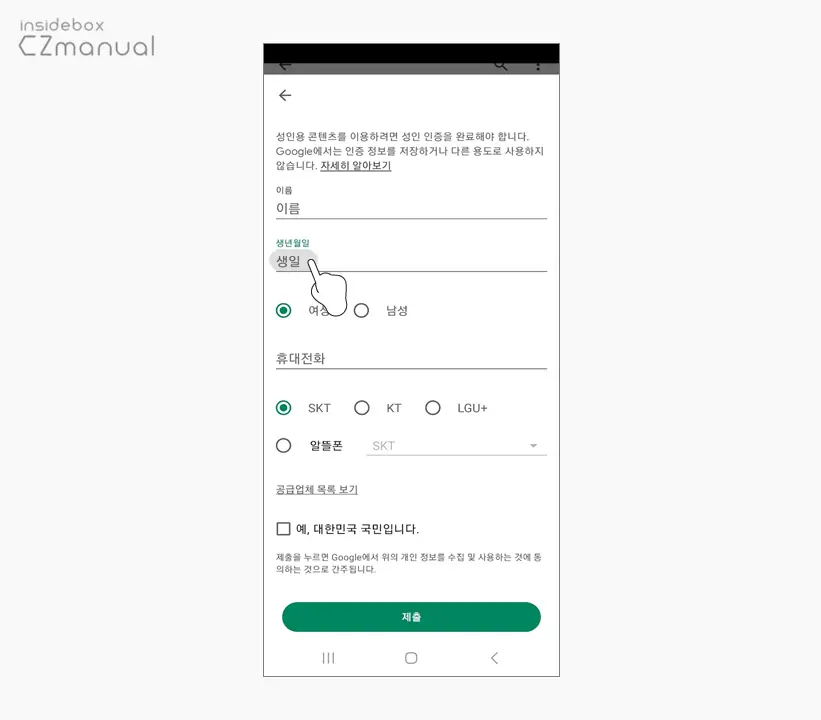
- 성인 콘텐츠가 포함된 앱을 설치 후 실행하면 위와 같은 성인 인증 창이 표시됩니다. 여기서 이름을 입력하고 생년월일의 생일 필드를 탭하면 생년월일을 입력할 수 있는 창이 팝업됩니다.
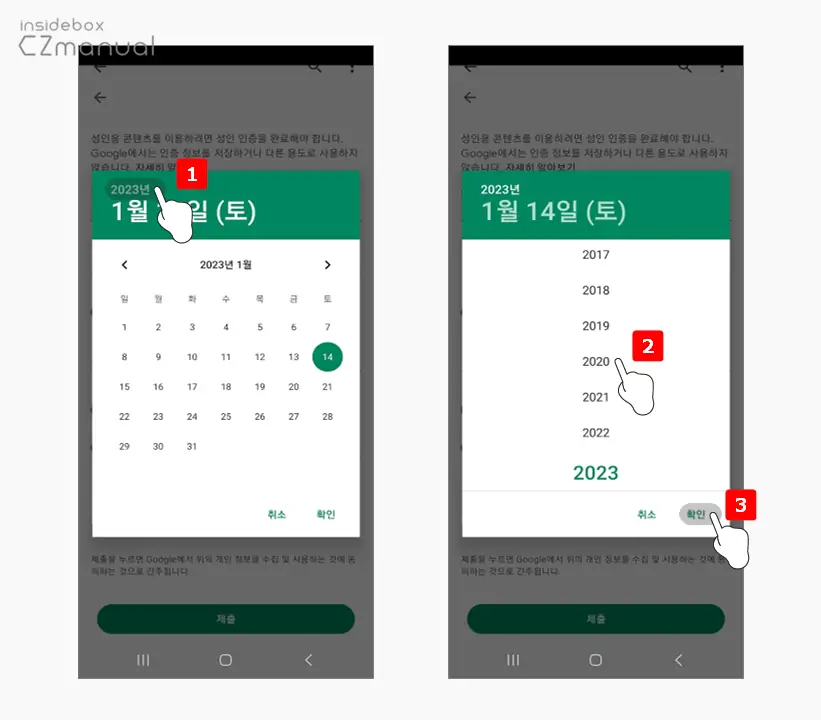
- 생년월일을 입력할 수 있는 캘린더가 실행되면 일반적으로 좌우 화살표만 보고 월 단위로만 이동하는데 여기서 좌측 상단의 현재 연도 를 터치시 년(年) 단위로 이동할 수 있도록 화면이 전환됩니다. 그리고 이곳에서 원하는 연도를 선택하면 빠르게 이동 이 가능합니다.
- 연도를 선택 후 확인 을 누르면 이어서 월과 일자를 다시 선택할 수 있게 됩니다.
마치며
이번 포스트에서는 갤럭시의 구글 플레이스토어에서 성인 인증 시 생년월일을 손쉽게 입력하는 방법에 대해 알아보았습니다.
연도가 링크 형식으로 표시되지 않고 일반 텍스트처럼 보이기 때문에 처음 접한 사용자들은 이를 버그 정도로 생각하고 지나칠 수 있고 그로 인해 월 단위로 계속 이동해야만 한다고 생각할 수 있습니다. 하지만 플레이스토어 성인 인증 시 연도를 선택해 태어난 해를 우선 찾으면 손쉽게 생년월일을 입력할 수 있습니다.
